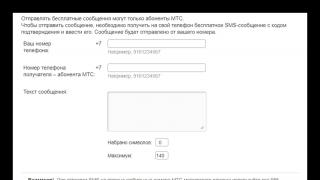Rreth një vit më parë bleva MacBook tim të parë - një Air 13 inç. Para kësaj, njohja ime me desktopin Sistemet e Apple mbeti në nivelin e "klikoni një mostër në një dyqan" dhe "të përgjumurit mbi komentet e MacBook".
Dhe kështu, në një atmosferë solemne, ndez për herë të parë laptopin e ri dhe... Ndihem si një nxënës shkolle që nuk i ka mësuar detyrat e shtëpisë. Çfarë duhet të bëj? Si të punohet këtu? Oops, gjeta safarin.
Djemtë që thithën në çdo mënyrë ekosistemin e Apple me qumështin e nënës së tyre nënqesh. Por kjo nuk ka të bëjë me mua.
Jo, në skicë e përgjithshme gjithçka ishte e qartë, unë kisha përdorur iOS për një kohë të gjatë dhe aplikacionet standarde lulekuqe nuk shkaktoi refuzim. Por ndërfaqja e pazakontë më shqetëson seriozisht ngadalësuar. Prandaj, "si të hidhesh nga Windows në macOS dhe të mos ngadalësosh me ritmin e punës" është pyetja më urgjente në atë kohë.
Dhe e gjeta përgjigjen. Duhet ta personalizoni pak MacBook-in për t'iu përshtatur nevojave tuaja. Këtu është një grup programesh që më ndihmuan:
Tuxera

Mësimi i një Macbook për të punuar me ndarjet NTFS është detyra e parë në listën time. Doli se mjaftonte të instalosh një program dhe... ta harrosh. Seriozisht, nuk keni nevojë të klikoni askund ose të nisni asgjë së pari, disqet flash merren vetë dhe shpejtësia e regjistrimit është mjaft e mirë. Tuxera më mjaftoi, por thonë se Paragon është më i shpejtë.
HyperDock

E instalova këtë program për dy arsye - pamje paraprake të dosjeve dhe ndarje të ekranit.
Po, SplitView u shfaq në El Capitan. Por pas Windows, në të cilin kam organizuar hapësirën në desktop pothuajse pa parë, thjesht duke "hedhur" një dritare në skajin e ekranit, është thjesht joreale të mësohesh me metodën e re. Është shumë më e lehtë të instalosh HyperDock dhe nuk duhet as të mendosh se si të vendosësh dy dosje krah për krah.
Nga rruga, Dock amtare është tre krerë përpara menysë famëkeqe Start. Vetëm pamjet paraprake të dosjeve dhe ekzekutimin e aplikacioneve sinqerisht nuk mjafton. Në vend që të kaloni Dritare kromi, thjesht rri pezull mbi ikonën dhe zgjidhni atë që ju nevojitet. Ju mund t'i mbyllni aplikacionet në të njëjtën mënyrë, plus që funksionojnë ikonat funksionale, për shembull, ndërrimi i këngëve në iTunes.
YouType

Me ekranin tim trembëdhjetë inç më duhet të punoj shpesh modaliteti i ekranit të plotë. Dhe më pas, plotësimi i formularëve të hyrjes/fjalëkalimit bëhet një llotari "çfarë gjuhe është përfshirë". Problemi zgjidhet nga një rregullim i vogël që shton një kuti kontrolli me paraqitjen e zgjedhur të tastierës pikërisht pranë kursorit. Ndizet kur futni tekst dhe funksionon në të gjithë sistemin.
Amfetamina

Epoka e ADSL ka përfunduar, nuk ka nevojë të largohemi Shkarko Master natën për të shkarkuar këngën. Tani natën shikojmë sezone të tëra të serialeve televizive. Për t'u siguruar që skedari do të shkarkohej deri në mëngjes, instalova një program që parandalon që MacBook të bie në gjumë. Ka cilësime mjaft fleksibël, madje mund ta lidhni orarin me një aplikacion specifik.
f.luks

Një nga ndryshimet e para për iOS është rritur në një nga më të mirat aplikacione të dobishme nën macOS. Ai thjesht korrigjon interpretimin e ngjyrave të ekranit, në momentin e duhur duke rritur "temperaturën" e figurës. Shumë e rëndësishme, veçanërisht kur punoni vonë. Sinqerisht, nuk u mërzita shumë me këtë çështje në Windows. Por tani sytë e mi janë mirënjohës ndaj meje.
Pastro makun tim

Me pak fjalë - kjo pompohet Versioni CCleaner nga e kaluara e Windows. Më këshilluan fuqimisht të blija Clean my mac. Siç duket, ajo është vërtet e pazëvendësueshme. Pastron sistemin, heq dublikatat - për MacBook-in tim 128 GB është sikur e ka urdhëruar mjeku.
Serviio

Një program që nuk më ndihmon shumë në punën time, përkundrazi e kundërta. Me Serviio, ju mund të zgjeroni personale Serveri DLNA dhe shikoni filma nga çdo televizor që ka akses rrjet lokal. Pikërisht në zonën lokale, nuk ka SmartTV të varur, shfletues të integruar dhe gjëra të tjera. Thjesht ndizni MacBook-in, hapni Serviio dhe zgjidhni një hyrje tjetër në televizor.
Po Unarchiver?
Unë nuk përmend në mënyrë specifike programe si Transmetuesi, Luajtësi VLC, Chrome, Photoshop ose Office - ato tashmë janë të njohura dhe përfshihen në çdo koleksion të domosdoshëm. Sigurisht që i kam instaluar gjëja e parë.
Mos mendo, nuk kisha dëshirë të bëja një ndërfaqe të ngjashme me Windows. Thjesht, për mendimin tim, edhe në Windows ka vërtet disa të rehatshme patate të skuqura. Pra, pse të mos kombinoni të gjitha më të mirat?
Tani kaloj 80 për qind të kohës sime të punës jo në kompjuter, por në një MacBook. Pa mi, edhe në divan. Shumë komode dhe pa frena. Touchpad është përgjithësisht një kullë. Kombinimet e tastierës janë fjalë për fjalë të rrënjosura në nënkorteks. Plus, ndalova së kërkuari tavolina më afër dyqaneve.
I lumtur si një elefant! A ka njerëz që blenë një Macbook dhe pendohen?
Sapo keni blerë një Mac dhe mendoni se mund të uleni dhe të vazhdoni me rrjedhën? Ju mundeni. Por ju gjithashtu mund ta personalizoni kompjuterin tuaj për t'ju përshtatur, duke e bërë atë edhe më të përshtatshëm. RRETH cilësimet e dobishme- në këtë këshillë.
Hapni kutinë dhe ndizni Mas.
Ndërfaqe e hijshme. Pastro fontet. Panele komode komode. foto e bukur me hije të lehta. Gjithçka është e këndshme për syrin. Në "pajë" nga Apple- paketë e shkëlqyer programe të licencuara. Ju mund të krijoni fjalë për fjalë faqe interneti, albume fotografish, karta biznesi, kalendarë dhe video në lëvizje. Mos humbisni kohë duke kërkuar drejtuesit kur lidhni një printer, videokamerë, luajtës ose telefon celular.
Kompjuterët Apple janë të përsosur, por edhe ata mund të bëhen më të mirë. Fakt
Apple do të thotë e thjeshtë, e shpejtë, e besueshme dhe e bukur. Apple është një filozofi e tërë. Kjo është arsyeja pse "molla" e lakmuar shfaqet në desktopin e stilistëve, regjisorëve dhe muzikantëve, profesorëve dhe studentëve kryesorë në botë. Mac është krijuar për të gjithë: nga amvisat deri te përdoruesit e avancuar. Ai është i rehatshëm dhe miqësor.
Por... ju mund të blini makinë e re, uluni pas timonit dhe shtypni menjëherë pedalet në dysheme, ose mund të rregulloni pasqyrat dhe sediljet "për t'ju përshtatur" përpara udhëtimit.
Ka shumë cilësime dhe shumica e tyre janë çështje shije. Ne ofrojmë disa nga ato që janë bërë rregull i sjelljes së mirë mes profesionistëve.
Çfarë ka atje lart?
Dëshironi të punoni shpejt, pa humbur kohë shtesë dhe të jeni një përdorues më i avancuar? Pastaj le të ndryshojmë disa nga cilësimet e paracaktuara.
Në krye, në Menubar (menyja kryesore) gjejmë Finder në të djathtë të Ikona e mollës. Shkoni te Finder/Advanced (Gjëtësi/shtesë).
Le të shohim shenjën e sipërme. Pasi të aktivizohet, ju lejon të shihni menjëherë shtesat e skedarëve pas periudhës, për shembull, "në dacha.jpg", që do të thotë të dalloni këtë skedar nga një tjetër - "në dacha.mov". Skedari i parë është një foto dhe i dyti është një video. E lëmë të ndezur.
Kutia e dytë e kontrollit nga lart është përgjegjëse për ndryshimin manual të shtesës pa paralajmërime të bezdisshme. Vlen ta çaktivizoni nëse duhet të ndryshoni formatin e skedarit mjaft shpesh: për shembull, nga .txt në .html - do të kurseni kohë dhe nerva.
Butoni i tretë ju lejon të zbrazni plehra pa paralajmërim për "paçmueshmërinë" e mbeturinave të ruajtura në të. Për të njëjtat arsye, ne e fikim atë.
Dhe kjo e fundit është përgjegjëse për fshirjen "sekret" të skedarit përgjithmonë, pa aftësinë për ta rikthyer atë duke përdorur programe të veçanta, kështu që është më mirë ta çaktivizoni edhe atë.

Le të luajmë preferenca
Pamja ( Pamja e jashtme)
Për të shmangur tendosjen e syve kur lexoni në ekran, duhet të zgjidhni numrin e duhur në cilësimet e Paraqitjes. Gjeni në menynë Apple/System Preferences ( Cilësimet e sistemit), hapni Apperance dhe kërkoni linjën Fike zbutja e tekstit për madhësitë e shkronjave dhe më të vogla në monitorin tuaj Mac. Në menunë rënëse, vendosni numrin "8", është optimale për të gjithë monitorët.

Desktopi dhe ruajtësi i ekranit
Duhet të ketë rregull në desktop, dhe të gjitha informacionet duhet të perceptohen lehtësisht dhe shpejt. Ju, sigurisht, mund ta vendosni si mbrojtësi i ekranit një foto e maces tuaj të preferuar ose e një Ferrari të dëshiruar, por do të jetë shumë e vështirë për të parë dhe gjetur diçka menjëherë. Para së gjithash, për shkak të kaosit të ngjyrave para syve. Prandaj, në panelin "Desktop", gjeni menynë "Ngjyrat e ngurta" dhe vendoseni në gri ose blu neutrale. Si mjet i fundit, një pamje e qetë, monokromatike do të bëjë.
Sidoqoftë, ata që janë të kënaqur me bollëkun e pikave të ndritshme mund ta anashkalojnë këtë këshillë.

Programet që përdorni çdo ditë duhet të jenë pranë, dhe ikonat e tyre zakonisht ndodhen në Dock. Në të njëjtën kohë, kjo nuk duhet të ndërhyjë në punë.
Vendoseni dokun në vendin e ekranit që ju përshtatet më së miri. Është më i përshtatshëm nga poshtë. Aktivizo Pozicionin në fund. Nëse e vendosni kursorin në ndarës (një rrip i ngjashëm me një vendkalim zebra këmbësorë) dhe e tërhiqni poshtë, madhësia e Dock do të ulet ndjeshëm, duke liruar hapësirën e pakët.

Ekspozita & Hapësira
Kur filloni të përdorni tastet e funksionit F1, F2 dhe komanda të tjera të shkurtoreve në programet serioze të instaluara shtesë, për shembull, në Adobe Indesign, konfliktet do të lindin në mënyrë të pashmangshme. Prandaj, është më mirë të çaktivizoni plotësisht Exposé & Spaces.
Ndërkombëtare (Cilësimet rajonale)
Jeni poliglot? Atëherë, pse keni nevojë për kaq shumë gjuhë të aktivizuara?
Gjeni gjuhën ndërkombëtare/gjuhën. Klikoni Redakto Listën dhe fikni gjithçka përveç rusishtes dhe anglishtes, dhe ndoshta një gjuhë tjetër nëse e përdorni. Si rregull, si parazgjedhje, rusishtja është në krye të menysë "Gjuhët" dhe e gjithë ndërfaqja e përdoruesit e flet atë. Por pastaj blen një disk me një program të ri në gjuhën angleze dhe fillon konfuzioni. Gjysma janë "në tonat", gjysma jo. Prandaj, është shumë më profesionale të përdorni gjuhën e saj amtare kur punoni me Macintosh.
Ne ju sugjerojmë të lini mënjanë dyshimet dhe ta zvarritni anglishten në krye me miun. Pas rindezjes, gjithçka do të bjerë në vend, dhe ju do të jeni ende në gjendje të shkruani në Rusisht.

Shpenzon (Monitorues)
Ngarkesa në sy dhe, në përputhje me rrethanat, në tru varet nga shkalla e rifreskimit.
Prandaj, në seksionin Shfaqjet mund të zgjidhni rezolucion optimal monitorin tuaj (kryesisht nëse është i lidhur një ekran i jashtëm). Këtu është e rëndësishme të zgjidhni parametrat në mënyrë që të jeni të kënaqur me vetë foton në rezolucionin që keni zgjedhur, dhe Shpejtësia e Rifreskimit të jetë sa më maksimale (për ekranet CRT). Sa më i lartë të jetë, aq më pak dhemb dhimbja e kokës.

Kursim energjie
Gjatë një ndërprerjeje të energjisë, kompjuteri juaj mund të fiket papritur. Dhe ju, për shembull, e aksesoni atë nga distanca nëpërmjet internetit. Gjeni Opsionet dhe kontrolloni kutinë pranë Rinisni automatikisht pas një ndërprerjeje të energjisë. Tani, nëse ka një ndërprerje të energjisë, Mac juaj do të riniset automatikisht.

Tastierë dhe maus
Dhimbje koke e izoluar. Ashtu si me Exposé & Spaces, shkurtoret e tastierës bien ndesh me çelësat e tjerë të nxehtë në një numër programesh.
Ambienti është jashtëzakonisht individual dhe lidhet me stilin tuaj: amator/profesional. Për të mos u ngatërruar, është më mirë të çaktivizoni të gjitha kutitë e kontrollit dhe më pas të lini (aktivizoni përsëri) Screen Shots (pamjet e ekranit); zgjidhni Zgjidhni burimin tjetër në menunë e hyrjes si menyja hyrëse, domethënë, ndryshimi i paraqitjes së tastierës nga rusishtja në anglisht dhe mbrapa Command+Option+Space, dhe jo Command+Space (për shembull, në shumicën e produkteve të Adobe kjo lidhet me imazhin zgjerimi).
Gjithmonë mund t'i ktheni të gjitha cilësimet në parazgjedhje duke klikuar Restore Defaults.

Për tastierë gjenerata e fundit Për arsyet e listuara më sipër, ne aktivizojmë gjithashtu kutinë e kontrollit Përdor të gjitha F1, F2 etj. tastet si taste standarde të funksionit.

Internet & Rrjeti
Nëse përdorni shumë ofrues, menyja Vendndodhja është shumë e dobishme. Duke shkuar te Apple/Vendndodhja/Preferencat e Rrjetit/mbishkrimi në krye të Vendndodhja/Modifiko vendndodhjet, mund të shtoni emrin e lidhjes së re, duke e quajtur, për shembull, "Internet cafe në Polyanka" dhe vendosni cilësimet e duhura atje .

Llogaritë
Si parazgjedhje, kompjuteri shitet me sistemi i para-instaluar pa fjalëkalim. Meqenëse "dera nuk është e mbyllur", hakerët mund të arrijnë lehtësisht te skedarët tuaj të preferuar. Prandaj, duhet të kërkohet një fjalëkalim. Klikoni miun dhe hapni bllokimin Klikoni kyçin për të bërë ndryshime. Në menynë Fjalëkalimi, klikoni Ndrysho fjalëkalimin, shkruani dhe mbani mend (shkruajeni në një copë letër) Fjalëkalimi i ri ( Fjalëkalim i ri). Duhet të jetë origjinal, në asnjë rast “12345”, jo emër apo datëlindje. E përsërisim në dritaren Verify, duke thënë: Ndrysho fjalëkalimin, apliko Ndryshimet.

Epo, ata më këshilluan, dhe tani kur filloni duhet të futni fjalëkalimin çdo herë, dhe keni një Macintosh në shtëpi dhe nuk ndaheni kurrë me laptopin tuaj të dytë. Çfarë duhet bërë?
Në këndin e majtë, klikoni Opsionet e hyrjes/Hyrja automatike dhe kaloni te emri juaj i përdoruesit në menunë rënëse, tani Mac juaj do të fillojë pa pyetje të panevojshme (fjalëkalimi i sistemit në internet, ai vazhdon të funksionojë, duke mbrojtur Mac-in tuaj nga ndërhyrjet e jashtme).
Dhe nëse kompjuteri në të vërtetë përfundon në duar të gabuara, nuk do të jetë e vështirë të "hakoni" hyrjen dhe fjalëkalimin e çdo kompleksiteti duke përdorur një disk zyrtar boot.

Data dhe Ora
Dëshironi që Mac-i juaj të kalojë automatikisht në orën e ditës, ta shfaqë atë saktë në email dhe dokumente dhe të lidhet saktësisht me vendndodhjen gjeografike ku ndodheni? Pastaj le të ndryshojmë disa cilësime.
Pranë kutisë së zgjedhjes Cakto datën dhe orën, kontrollo Apple Asia.

Në Zonën Kohore ne përpiqemi të marrim kursorin në hartë në rajonin tuaj, për shembull, Moskë - Rusi.

Në orën (Clock) është e dobishme të aktivizoni Show ditën të javës, dhe në menyja kryesore Do të shfaqet dita e javës.

Përditësimi i softuerit
Cupertino po punon vazhdimisht për të përditësuar komponentët e sistemit dhe programet bazë, duke përfshirë këtu edhe “vrimat e sigurisë” të vërejtura. Këto përditësime mund të shkarkohen automatikisht përmes Internetit. Sigurohuni që të aktivizoni kutinë e kontrollit Kontrolloni për përditësime. Sa shpesh? Varet nga ju që të vendosni. Bëhuni gati të kaloni pak kohë dhe gigabajt trafik interneti. Nëse jeni gati, klikoni Kontrollo Tani dhe ndiqni udhëzimet.
Kompjuteri mund të "mendojë" ose të fillojë të rindizet vetë. Prisni derisa të shfaqet fraza: Softueri juaj është i përditësuar (gjithçka është përditësuar). Klikoni Hiq.

Bëni kopje rezervë Dokumentet që janë të rëndësishme për ju janë të domosdoshme. Dorëshkrimet po digjen, dhe si! Për të mos i humbur ato përgjithmonë, u shpik Time Machine. Teorikisht, ai duhet të ruajë të gjitha imazhet e gjendjes pa pjesëmarrjen tuaj sistemi i skedarëve. Fatkeqësisht, nuk ka një makinë reale të kohës dhe kjo është larg idealit, por ka një vend në të disk rezervë, të cilit i qaset Time Machine do të përfundojë shumë shpejt. Po sikur të keni një laptop dhe çdo megabajt ia vlen peshën e tij në ar? Prandaj, kaloni në "OFF" dhe mos harroni të kopjoni manualisht shumicën skedarë të rëndësishëm në një flash drive ose një disk të jashtëm.

Qasje Universale
Ne kemi folur tashmë për luftën e shkurtoreve të tastierës me programe të tjera. Qasja Universale nuk bën përjashtim. Ju mund të bëni plotësisht pa funksionet e tij. Dhe nëse preferoni të jetoni pa konflikte dhe ngarkesë shtesë në memorie dhe procesor, klikoni "off".
Ka djathë falas
Rinisni Mac-in tuaj. Dhe le të kalojmë në cilësime më delikate.
Le të përfitojmë mjete falas. (Ato mund të gjenden në faqen shumë të dobishme macupdate.com duke kërkuar emrin programin e dëshiruar në shiritin e kërkimit).
Sugjerohen vetëm disa ndryshime. Pasi t'ia dilni mbanë, mund të "luani" vetë me cilësimet dhe të "përshtatni" kompjuterin që t'ju përshtatet sa më shumë që të jetë e mundur.
Programi TinkerTool ofron qasje në cilësimet e fshehura sistemeve. Ato ndahen të gjitha në kategori: Finder, Dock, Safari, e kështu me radhë.
Finder, për shembull, mund të mësohet të tregojë shtegun drejt një drejtorie në shiritin e titullit dhe të çaktivizojë tingujt "shtesë" ose animacionin.
Në formatin e skedarit General/Sreenshot ne do të vendosim, për shembull, JPEG. Tani, merrni fotot e përfunduara nga ekrani mund t'i postoni menjëherë në uebsajtin ose blogun tuaj.

Në Safari, duke aktivizuar paralajmërimin Mos shfaq kur mbyllet veçoria e formularit të padorëzuar, mund të mbyllni motorin e kërkimit Dritarja e Google nuk ka pyetje.

Në ikonën Dock, kontrolloni kutinë pranë Çaktivizo efektin e xhamit të dimensionit të pemës dhe do të kthehet nga tre-dimensionale në dydimensionale në një pllakë të zezë elegante.
Një tjetër program falas dhe shumë serioz, i ngjashëm me TinkerTool, quhet Onyx.
Kjo ju lejon të trajtoni në mënyrë efektive problemet që janë grumbulluar në sistem me kalimin e kohës. Por tani për tani nuk po flasim për këtë. Shkarkoni atë nga i njëjti macupdate.com dhe hapeni atë. Në Mac, ju jeni një administrator si parazgjedhje, kështu që futni fjalëkalimin tuaj dhe lexoni udhëzimet me kujdes në mënyrë që të mos prishni sistemin. Ne shikojmë, për shembull, në menynë Parametrat në vëllimet e rrjetit ( disqet e rrjetit) dhe aktivizoni kutinë e zgjedhjes pranë Çaktivizo krijimet e skedarëve .DS_Store. Nga pamja e jashtme, asgjë nuk ndodh, por faqja juaj çlirohet nga qindra skedarë ndihmës që janë të panevojshëm për një mjedis jo-Apple. Dhe kështu me radhë.
Është e qartë se është e pamundur të shpjegohet në detaje secili prej funksioneve të këtyre programeve në një artikull. Ne do të përpiqemi ta bëjmë këtë në faqen tonë të internetit në të ardhmen e afërt.
Mos harroni se Mac është një kompjuter për të sofistikuarit.
Ndonjëherë në OS MacBook Pro ose MacBook Air ndodhin defekte. E njëjta gjë ndodh shpesh me softuerin. Në të dyja situatat ka nevojë për kthim cilësimet fillestare. Në përgjithësi, Mac OS është i qëndrueshëm, por edhe ai nuk është i imunizuar nga problemet. Çdo gjë mund të ndodhë.
Në situatën me MacBooks, do të thotë rivendosja në cilësimet e fabrikës riinstalim i plotë sistemeve. Në këtë rast, të gjitha të dhënat do të fshihen. Pajisja do të bëhet bosh, sikur sapo e keni blerë. Prandaj, para se të bëni rivendosje e plotë, kërkohet një kopje rezervë. Këshillohet që të ruani një kopje në një medium të veçantë. Vetë operacioni është i thjeshtë, por do t'ju duhet një lidhje e qëndrueshme rrjeti. Si të rivendosni MacBook-in tuaj në cilësimet e fabrikës - shihni këtë udhëzim.
Më me përvojë Pronarët e iOS– pajisjet ndoshta dublikohen rregullisht. Por nëse e keni harruar këtë procedurë e rëndësishme- filloni menjëherë. Vetëm pas përfundimit mund të klikoni në elementin e rivendosjes.
Pse është kaq i rëndësishëm kopjimi? Po, thjesht sepse nëse nuk ruani një kopje të të gjitha të dhënave që janë të rëndësishme për ju, atëherë nuk do të mund t'i ktheni ato në të ardhmen. Kjo do të thotë, ju do të humbni të dhënat tuaja në mënyrë të pakthyeshme.
Kompania Apple rekomandon fillimisht kontrollin për përditësime dhe më pas përditësimin dhe lidhjen e pajisjes me një PC/laptop për të krijuar një kopje manualisht. Ose mund ta bëni edhe më thjeshtë - futuni në "cloud" dhe vetë shërbimi do të bëjë punën e tij.

Si të riinstaloni Mac OS
Përpara se të kryeni rivendosjen e fabrikës, duhet të siguroheni që rrjeti është i lidhur. MacBook gjithashtu duhet të lidhet me rrjetin. Algoritmi i mëtejshëm i veprimeve do të jetë si më poshtë:
- Ne e dërgojmë pajisjen për të rindezur.
- Në këtë proces, mbani të shtypur grupin e elementeve Cmnd+R.
- Ne jemi duke pritur që sistemi operativ i modalitetit të rikuperimit të shkarkohet.
- Zgjidhni ndarjen e shërbimeve të diskut në dritaren e shërbimeve.
- Zgjidhni disk i nisjes dhe kaloni në seksionin shtesë të fshirjes.
- Nga disku i zgjedhur, zgjidhni sistemin operativ dhe konfirmoni fshirjen e tij.
- Pasi të përfundojë formatimi, kthehuni te seksioni i shërbimeve.
- Zgjidhni opsionin për të riinstaluar sistemin operativ.
Pastaj sistemi operativ do të shkarkohet plotësisht automatikisht përmes rrjetit. Pas kësaj, duke ndjekur udhëzimet në ekran, mund të instaloni përsëri sistemin operativ. Ky operacion nuk do të kërkojë shumë kohë. Gjëja kryesore është të monitoroni stabilitetin lidhje me rrjetin. Mund të ndodhë një këputje e papritur për shkak të përfundimit të ngarkimit të baterisë, gjë që do të çojë në telashe.
Do të ishte mirë të kujdesesh për krijimin e një flash drive bootable përpara kohe. Ose një disk - nëse ka ardhur me paketën origjinale. Dhe për të krijuar një kopje rezervë nga hard disku, mund të përdorni softuer të jashtëm.
Rivendosja e fabrikës: Hapat
Ndonjëherë problemet me "frenimin" e pajisjes zgjidhen lehtësisht duke rivendosur cilësimet e sistemit dhe duke eliminuar gabimet. Në mënyrë tipike, kjo metodë është e përshtatshme nëse ka probleme me shpejtësinë e shkarkimit të sistemit. Nëse kjo metodë rezulton e dobishme, atëherë rivendosja e cilësimeve në ato origjinale nuk do të jetë e nevojshme. Sigurisht, ju duhet të dini se si ta bëni atë - për çdo rast.
Pra, për të rivendosur ne kryejmë hapat e mëposhtëm:
- Fikni MacBook.
- Shtypim grupin e elementeve Cmnd+Opt+P+R (përfshirë baterinë).
- E mbajmë të gjithë këtë deri në momentin kur tingujt e ndërrimit luhen dy herë.
- Ne kontrollojmë shpejtësinë e shkarkimit dhe cilësimet e sistemit.
Kjo është e gjitha. Por nëse problemi nuk zgjidhet, provoni të rivendosni cilësimet origjinale.
Për të hyrë në kompjuterin tuaj, do t'ju nevojiten karaktere fjalëkalimi. Mund të kërkohet gjithashtu kur instaloni disa softuer. Dhe këto simbole gjenerohen kur konfigurimi fillestar PC. Gjithashtu, një fjalëkalim mund të gjenerohet kur shtoni një llogari të re. Sidoqoftë, situata kur pronari i një pajisjeje iOS nuk i kujton karakteret e fjalëkalimit dhe nuk hyn në sistem është mjaft i zakonshëm.
Nëse ju ndodh kjo, provoni të riktheni fjalëkalimin tuaj nëpërmjet:
- Procedura e rikuperimit me ID.
- Duke përdorur një disk boot.
- Rivendosni përmes mënyrës së rikuperimit.
Dhe gjëja e parë që duhet të bëni në një situatë kaq të pakëndshme është t'i referoheni sugjerimit simbolet e vendosura fjalëkalimin. Ndoshta mund ta ktheni vetë? Për këtë qëllim, shkronjat qëllimisht të pasakta futen tre herë dhe më pas në ekran do të shfaqet një sugjerim i shkruar nga pronari i MacBook (ose pajisje tjetër Apple).
Puna me Apple ID
Mënyra se si kryhet funksionimi i rivendosjes së karaktereve të fjalëkalimit përmes ID përshkruhet në detaje në burimin e mbështetjes teknike të kompanisë. Në sistemet operative nga versioni 10 dhe më i vjetër, sistemi është i lidhur me një ID, kështu që në hapin e konfigurimit të PC-së është më mirë të kontrolloni kutinë pranë seksionit të rivendosjes së fjalëkalimit duke përdorur ID-në tuaj.
Duhet të futni karaktere të gabuara të fjalëkalimit tre herë. Më pas, sistemi do t'ju kërkojë të kryeni një rikuperim (do të shfaqet gjithashtu një sugjerim). Do t'ju duhet të bini dakord, të futni ID-në dhe të klikoni në seksionin e rivendosjes së fjalëkalimit. Gjeneruar komplet i riçelësat, por e vjetra nuk do të zhduket askund. Por nëse e mbani mend ndonjëherë fjalëkalimin tuaj të mëparshëm, mund ta përdorni pa asnjë problem.
Përdorimi i një elementi ngarkues
Për të ndryshuar karakteret e fjalëkalimit përmes diskut të nisjes, do t'ju duhet akses në të. Linjat moderne të MacBooks nuk janë të pajisura me këto në parim. Pra, kjo metodë është vetëm për ata pronarë të laptopëve Apple që kishin një disk dhe nuk kanë shkuar askund. Mund të përgatiteni paraprakisht USB flash drive bootable në rast të ndonjë problemi gjatë pastrimit.
Ju mund të rivendosni fjalëkalimin tuaj në këtë mënyrë përmes hapave të mëposhtëm:
- Fut diskun.
- Kur ngarkoni kompjuterin, mbani të shtypur elementin "C".
- Ne presim që të shfaqet instaluesi.
- Hapni seksionin e shërbimeve.
- Zgjidhni "Rivendosja e fjalëkalimit".
- Ne ndalemi në disk me sistemin dhe profilin e përdoruesit në të cilën dëshironi të rivendosni.
- Futni "rivendos fjalëkalimin".
- Klikoni në "Enter".
- Futni karaktere të reja të fjalëkalimit.
Tani mund të rindizni me siguri pajisjen dhe të krijoni karaktere të reja fjalëkalimi.
Ne i drejtohemi mënyrës së rikuperimit të MacBook
Procedura për rivendosjen e karaktereve të fjalëkalimit të MacBook duke përdorur modalitetin e rikuperimit nuk do të kërkojë lidhjen me një ID ose diskun e instalimit. Algoritmi i veprimeve do të jetë si më poshtë:
- Gjatë procesit të rindezjes, mbani të shtypur grupin e elementeve Command + R.
- Prisni një kalim në modalitetin e rikuperimit.
- Zgjidhni gjuhën e ngarkuesit.
- Shkoni te seksioni i terminalit duke përdorur panelin e shërbimeve.
- Futja (dyfish) e karaktereve të reja në dritaren që shfaqet.
- Konfirmimi i ndryshimit të karakterit.
E drejtë, jo e mbiçmuar dhe jo e nënvlerësuar. Duhet të ketë çmime në faqen e internetit të Shërbimit. Domosdoshmërisht! pa yje, të qarta dhe të detajuara, aty ku është teknikisht e mundur - sa më e saktë dhe koncize.
Nëse ka pjesë këmbimi, deri në 85% të riparimeve komplekse mund të përfundojnë në 1-2 ditë. Riparimet modulare kërkojnë shumë më pak kohë. Faqja e internetit tregon kohëzgjatjen e përafërt të çdo riparimi.
Garancia dhe përgjegjësia
Duhet të jepet një garanci për çdo riparim. Gjithçka përshkruhet në faqen e internetit dhe në dokumente. Garancia është vetëbesimi dhe respekti për ju. Një garanci 3-6 muaj është e mirë dhe e mjaftueshme. Është e nevojshme për të kontrolluar cilësinë dhe defektet e fshehura që nuk mund të zbulohen menjëherë. E shihni të sinqertë dhe kushte reale(jo 3 vjet), mund të jeni të sigurt se do të ndihmoheni.
Gjysma e betejës është Riparimi i Apple- kjo është cilësia dhe besueshmëria e pjesëve rezervë, kështu që shërbimi i mirë funksionon drejtpërdrejt me furnitorët, ka gjithmonë disa kanale të besueshme dhe depo tuajën me pjesë këmbimi të provuara modelet aktuale në mënyrë që të mos humbni kohë shtesë.
Kjo është shumë e rëndësishme dhe tashmë është bërë rregull i sjelljes së mirë qendër shërbimi. Diagnostifikimi është pjesa më e vështirë dhe më e rëndësishme e riparimit, por nuk duhet të paguani asnjë qindarkë për të, edhe nëse nuk e riparoni pajisjen në bazë të rezultateve të saj.
Riparimet dhe dorëzimi i shërbimit
Sherbim i mire Ne e vlerësojmë kohën tuaj, kjo është arsyeja pse ne ofrojmë transport falas. Dhe për të njëjtën arsye, riparimet kryhen vetëm në punëtorinë e një qendre shërbimi: ato mund të bëhen në mënyrë korrekte dhe sipas teknologjisë vetëm në një vend të përgatitur.
Orari i përshtatshëm
Nëse Shërbimi funksionon për ju, dhe jo për veten e tij, atëherë ai është gjithmonë i hapur! absolutisht. Orari duhet të jetë i përshtatshëm për t'u përshtatur para dhe pas punës. Shërbimi i mirë funksionon gjatë fundjavave dhe festave. Ju presim dhe punojmë në pajisjet tuaja çdo ditë: 9:00 - 21:00
Reputacioni i profesionistëve përbëhet nga disa pika
Mosha dhe përvoja e kompanisë
Të besueshme dhe shërbim me përvojë njihen prej kohësh.
Nëse një kompani ka qenë në treg për shumë vite dhe ka arritur të vendoset si eksperte, njerëzit i drejtohen asaj, shkruajnë për të dhe e rekomandojnë atë. Ne e dimë se për çfarë po flasim, pasi 98% e pajisjeve hyrëse në qendrën e shërbimit janë restauruar.
Qendra të tjera shërbimi na besojnë dhe na referojnë raste komplekse.
Sa mjeshtër në fusha
Nëse ka gjithmonë disa inxhinierë që ju presin për çdo lloj pajisjeje, mund të jeni i sigurt:
1. nuk do të ketë radhë (ose do të jetë minimale) - pajisja juaj do të kujdeset menjëherë.
2. ju ia jepni riparimin tuaj Macbook një eksperti në këtë fushë Riparime Mac. Ai i di të gjitha sekretet e këtyre pajisjeve
Njohuri teknike
Nëse bëni një pyetje, një specialist duhet t'i përgjigjet sa më saktë që të jetë e mundur.
Kështu që ju mund të imagjinoni se çfarë saktësisht ju nevojitet.
Ata do të përpiqen ta zgjidhin problemin. Në shumicën e rasteve, nga përshkrimi mund të kuptoni se çfarë ndodhi dhe si ta rregulloni problemin.
Apple është mësuar të befasojë konsumatorët e saj me të mahnitshme pajisje moderne, pamja e të cilave ndonjëherë është mjaft e vështirë për të mbajtur gjurmët. Është edhe më e vështirë të kuptosh se si të përdorësh pajisje të tilla, si të nxjerrësh shumë prej tyre mundësi pozitive. Nëse bëhesh pronar MacBook i ri, por ju nuk kuptoni asgjë për të, nuk dini as veprimet më themelore që duhet të ndërmerren për të filluar, do të jetë e dobishme për ju të lexoni udhëzimet, të cilat mund të udhëzojnë edhe një fillestar në lidhje me shumë funksione të dobishme .
Bazat e MacBook.
Është gjithashtu e rëndësishme të merret parasysh që prodhuesi nuk i lë pronarët e MacBook vetëm me pajisjen, zhvilluesit e kompanisë përditësojnë sistematikisht softuerin, duke shtuar funksione të reja, si dhe duke korrigjuar mangësitë e identifikuara. Duke marrë parasysh këtë rrethanë, duke dashur të ndihmoni pajisjen tuaj të funksionojë sa më efikase të jetë e mundur, mund ta përditësoni vetë softuerin. Për ta bërë këtë, mjafton të zgjidhni opsionin "Përditësimi i Programit". Me versionin e përditësuar të softuerit, përdorimi i MacBook-it tuaj do të jetë shumë më komod.

Informacioni fillestar
Shumë përdorues hasin probleme kur përdorin një MacBook, pasi shumë prej tyre e kanë atë për shumë vite. përvojë praktike punojnë në më të zakonshmet mjedis operativ Dritaret. Fatkeqësisht, në një MacBook mund të mahniteni jo vetëm nga rregulla krejtësisht të ndryshme, por edhe nga ndërfaqja dritaret e sistemit, desktop.
Nëse keni nevojë të instaloni një lloj programi, mund ta përballoni atë, por është e rëndësishme të keni parasysh që duhet të shkarkoni softuer nga Interneti që është i orientuar posaçërisht për MacBook. Programe të tilla shoqërohen më shpesh nga arkivat e dmg. Tërhiqeni programin e shkarkuar në dosjen "Programs", më pas nxirrni atë nga arkivi dhe fshini vetë skedarin e shkarkuar.
KËSHILLA. Do t'ju duhet të mësoni se si të punoni me dritare, sepse në fillim do të jeni të hutuar për shkak të vendndodhjes paksa të ndryshme të disa butonave. Në veçanti, butonat e kontrollit ndodhen në këndin e majtë, ndërsa në Windows jemi mësuar t'i gjejmë në këndin e sipërm të djathtë.
Megjithatë, mund t'ju habisë edhe fakti që kur përpiqeni të mbyllni dritaren e programit, duke dashur të ndaloni punën e tij, do të shtypni butonin "x", por nuk do të mund ta mbyllni plotësisht programin në këtë mënyrë. Për ta bërë këtë, ju rekomandojmë të mbani të shtypur dy çelësa Cmd dhe Q në të njëjtën kohë. Mund ta bëni ndryshe duke klikuar në ikonën çelësi i djathtë, dhe më pas zgjidhni opsionin "Finish".

Mund të kryeni veprime në një MacBook duke përdorur miun ose tastierën unike me të cilën është e pajisur pajisja. Trackpad është unik në atë që funksionimi i tij shoqërohet me mbështetje për gjeste dhe ato mund të konfigurohen drejtpërdrejt nga përdoruesi. Për ta bërë këtë, thjesht shkoni te "Cilësimet" dhe shkoni te seksioni "Trackpad". Në këtë seksion, do të mjaftojë që të kontrolloni kutitë e zgjedhjes pranë gjesteve që dëshironi të aktivizoni.
Për të pasur një ide se cilat programe janë duke u ekzekutuar aktualisht gjendje aktive, ju rekomandojmë të aktivizoni dy funksione të dobishme. Një funksion i tillë si Expose ju lejon të demonstroni me sukses dritaret. programe aktive, por gjithashtu mund të shfaqë desktopin pa ndonjë skedë të hapur nëse është e nevojshme.
Funksioni i dytë Spaces ju lejon të ndani me kusht desktopin MacBook në disa pjesë. Për të përshpejtuar dhe lehtësuar nisjen e këtyre dy funksioneve, në cilësimet sugjerojmë zgjedhjen dhe specifikimin e tasteve për to, duke shtypur të cilët procesi i nisjes së tyre do të kryhet automatikisht.
Karakteristika shtesë
Duke përdorur një MacBook, mund të vizitoni faqet e internetit dhe të shkarkoni çdo përmbajtje në të njëjtën mënyrë. Natyrisht, për ta bërë këtë do t'ju duhet të instaloni dhe më pas të përdorni disa shfletues të internetit. Ne ju rekomandojmë që të mos mbingarkoni sistemi operativ, zgjidhni një nga shfletuesit. Mos harroni të qëndroni të sigurt kur lundroni në internet, mbani mend gjithmonë këtë rrjeti global e mbushur me kërcënime. Për të mbrojtur pajisjen tuaj, instaloni një mur zjarri. Ai është ai që mund të mbajë gjurmët e gjithçkaje. protokollet e rrjetit, duke mbrojtur pajisjen tuaj nga sulmet e padëshiruara.

Duke pasur një MacBook, mund të shikoni me sukses video, të gjitha llojet e imazheve dhe të dëgjoni skedarët tuaj të preferuar audio në të. Dhe gjithashtu nuk ka kufizime kur punoni me arkiva, pasi pajisja arkivon me sukses dhe heq çdo arkiv.
Krijimi i dosjeve
Për ta mbajtur përmbajtjen tuaj të organizuar në MacBook, duhet të mësoni se si të krijoni dosje. Pasi t'i keni krijuar ato, është e dobishme t'i caktoni secilit një emër përkatës në mënyrë që ta gjeni më vonë. dosjen e dëshiruar nuk do të ishte e lodhshme për ju. Krijimi i dosjeve sigurohet nga disa metoda, metoda më e thjeshtë, e fokusuar në krijimin e shpejtë të një dosjeje, është Finder.
Shkoni te menyja "File", aty do të gjeni opsionin " Dosje e re“, sapo të klikoni mbi të, do të mund të krijoni menjëherë objektin e dëshiruar.

Nga rruga, në MacBook ka mundësi e mahnitshme, e cila padyshim do të kënaqë përdoruesit e pajisjes. Në vetëm pak sekonda është e mundur jo vetëm të krijosh dosje e thjeshtë, por i orientuar në skedarë specifikë. Për ta bërë këtë, së pari zgjidhni skedarët që dëshironi të vendosni në një dosje, më pas mbani të shtypur tastet: Control, Command dhe N.
Të gjithë skedarët që caktoni do të mblidhen automatikisht në një dosje të quajtur "Dosje e re me elementë". Sigurisht, është më mirë të mos e lini në këtë formë, sepse pas një kohe do ta keni të vështirë të kuptoni se ku dhe çfarë ruhet. Prandaj, do të duhet të riemërtoni dosjen, duke i dhënë çdo emër që ju përshtatet. Nuk është e vështirë të riemërtoni ndonjë objekt në një MacBook, por është thjesht e rëndësishme të kihet parasysh se nuk ka opsion "Riemërto" në menyja e kontekstit, si në Windows, nuk është këtu.
KËSHILLA. Për të caktuar një emër të ri në një dosje, thjesht klikoni mbi emrin e vjetër një herë, klikoni menjëherë pas kësaj Fut çelësin, më pas vendosni cilindo emër dhe klikoni përsëri në tastin Enter. Nuk pritet asnjë veprim i mëtejshëm.
Siç mund ta shihni, edhe një fillestar do të jetë në gjendje të riemërtojë objektet në një MacBook, pasi nuk pritet të hasni ndonjë vështirësi gjatë kryerjes së veprimeve të tilla.
Puna me disqe të lëvizshëm
Përdoruesi modern është mësuar të ruajë shumë dokumente në një flash drive, duke i dhënë vetes mundësinë që t'i ketë gjithmonë në dorë dhe t'i përdorë gjithmonë shpejt. Megjithatë, shumë përdorues janë në humbje se si të përdorin një flash drive nëse kanë një pajisje të pajisur me Windows që nuk është e njohur për të gjithë.
- X-plore File Manager;
- ES File Explorer.
Lidheni flash drive tuaj me lidhësin USB, prisni disa sekonda, pas së cilës do të shfaqet disku juaj i lëvizshëm. Klikoni klikoni dy herë nga ikona e saj, ju mund të shihni menjëherë të gjithë përmbajtjen e vendosur në disk.
Nëse jeni përballur me një detyrë më të ndërlikuar, duhet të lidheni dhe më pas të hapni menjëherë flash drive-in në të cilin keni ruajtur skedarë të fshehur, ju rekomandojmë të ndërmerrni veprime të tjera. Fillimisht, hapni flash drive-in në mënyrën e zakonshme për ju, më pas gjeni seksionin "Shërbimi" në meny, futeni atë dhe gjeni opsionin "Opsionet e dosjeve". Më pas, do t'ju duhet të bëni dy kalime të tjera, duke shkuar në mënyrë sekuenciale te dosjet "Shiko" dhe "Cilësimet e Avancuara".
Tani do të gjeni disa oferta "joshëse", përballë të cilave do të ketë kuti kontrolli bosh dhe të mbushura. Pastroni kutinë e zgjedhjes pranë rreshtit "Fshih skedarët e sistemit të mbrojtur", por pranë opsionit tjetër "Trego skedarët dhe dosjet e fshehura", ju rekomandojmë të kontrolloni kutinë.
Pra, puna në një MacBook nuk do të jetë e vështirë për ju nëse lexoni me kujdes udhëzimet dhe zbuloni vetë të gjitha nuancat e nevojshme që hasen shpesh kur punoni me një pajisje të tillë.